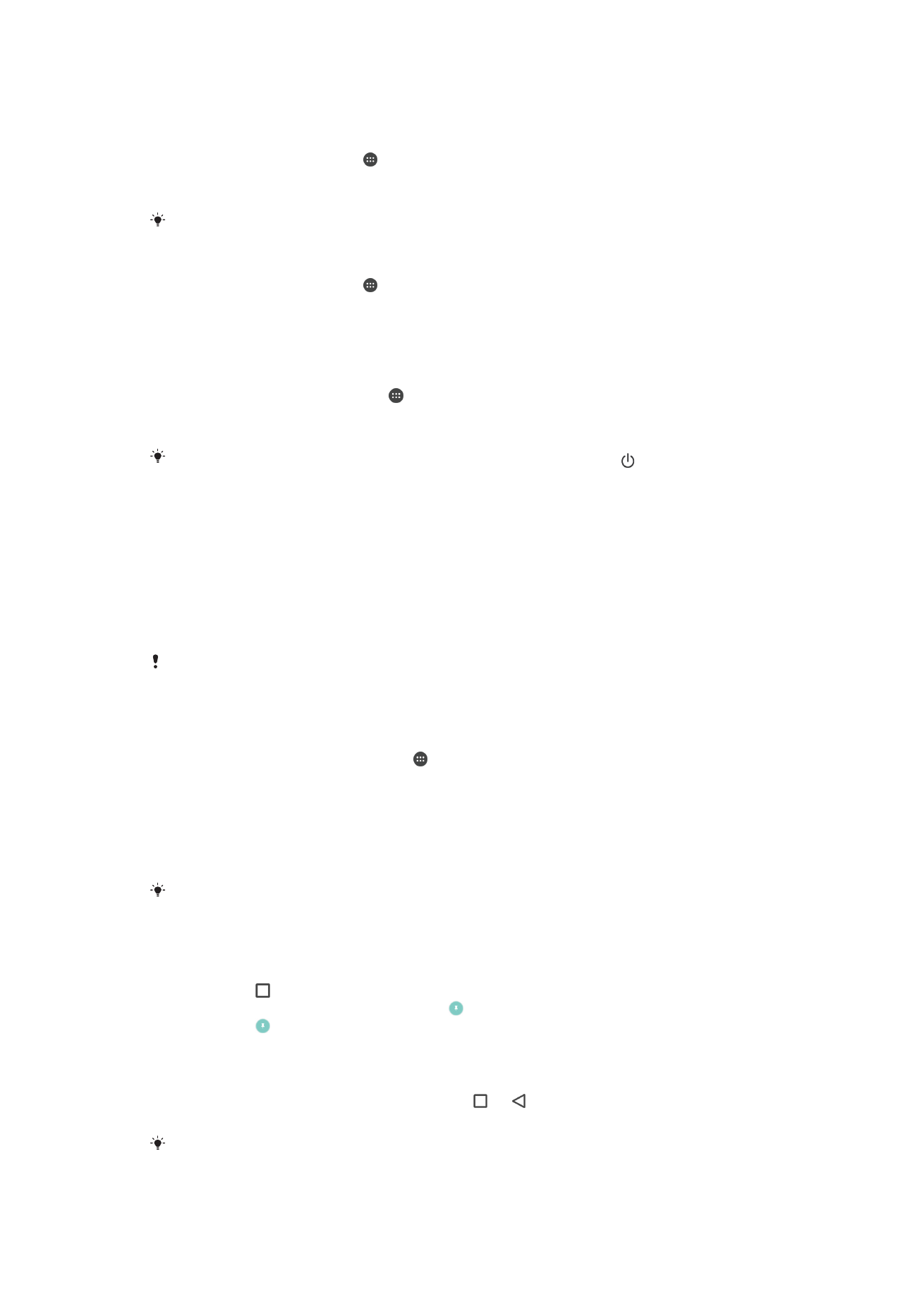
Ekrāna iestatījumi
Ekrāna spilgtuma pielāgošana
1
Sākuma ekrānā piesitiet pie .
2
Atrodiet un piesitiet pie
Iestatījumi > Displejs > Spilgtuma līmenis.
3
Velciet slīdni, lai regulētu spilgtumu.
Samazinot spilgtuma līmeni palielinās akumulatora veiktspēja.
Ekrāna iestatīšana, lai tas vibrētu pieskaroties
1
Sākuma ekrānā piesitiet pie .
2
Atrodiet un piesitiet pie
Iestatījumi > Signāls, paziņojums > Citas skaņas.
3
Velciet slīdni blakus
Vibrācija pieskaroties pa labi. Piesitot izvēles taustiņiem un
noteiktām lietotnēm, ekrāns vibrē.
Dīkstāves laika pirms ekrāna izslēgšanas pielāgošana
1
Ekrānā Sākuma ekrāns piesitiet .
2
Atrodiet un piesitiet
Iestatījumi > Displejs > Miega režīms.
3
Atlasiet iespēju.
Lai ātri izslēgtu ekrānu, īsi nospiediet ieslēgšanas/izslēgšanas taustiņu .
Ekrāna piespraušana
Izmantojiet ekrāna piespraušanu, lai iestatītu, ka ierīce rāda tikai noteiktas lietotnes
ekrānu. Piemēram, ja spēlējat spēli un nejauši pieskaraties navigācijas taustiņam
Sākums, ekrāna piespraušanas funkcija neļauj minimizēt aktīvo spēles lietotnes ekrānu.
Šo funkciju varat arī izmantot, kad savu ierīci uz laiku iedodat citai personai — tai būs
grūtāk piekļūt vairāk kā vienai lietotnei. Piemēram, savu ierīci varat aizdod kādam, lai tas
uzņemtu fotoattēlu, un piespraust ekrānu kameras lietotnei. Līdz ar to šī persona nevarēs
ērti izmantot citas lietotnes, piemēram, e-pastu.
Ekrāna piespraušana nav drošības funkcija un pilnībā nenovērš to, ka citi lietotāji var atspraust
ekrānu un piekļūt jūsu ierīcei. Lai aizsargātu savus datus, iestatiet ierīci tā, lai pirms ekrāna
atspraušanas būtu jānorāda ekrāna atslēgšanas PIN kods, parole vai shēma.
Ekrāna piespraušanas aktivizēšana
1
Ekrānā Sākuma ekrāns piesitiet pie .
2
Atrodiet un piesitiet pie
Iestatījumi > Drošība > Ekrāna piespraušana.
3
Velciet slīdni pa labi.
4
Ja ierīcē nav iestatīta parauga, PIN vai paroles ekrāna bloķēšana, velciet slīdni
blakus
Bloķēt ierīci, kad tiek veikta atspraušana pa labi un pēc tam atlasiet
opciju. Ja jums jau ir iespējota ekrāna bloķēšana, velciet slīdni, lai aktivizētu
attiecīgo drošības opciju pēc ekrāna piespraušanas aktivizēšanas.
Paraugs, PIN vai parole nav obligāta ekrāna piespraušanai, lai strādātu.
Ekrāna piespraušana
1
Pārliecinieties, vai ierīcē ir aktivizēta ekrāna piespraušana.
2
Atveriet lietotni un ekrānu, kuru vēlaties piespraust.
3
Piesitiet pie .
4
Lai parādītu ekrāna piespraušanas ikonu , velciet uz augšu.
5
Piesitiet pie .
6
Atvērtajā uznirstošajā logā piesitiet pie
Skaidrs.
Ekrāna atspraušana
1
Piespraustajā ekrānā vienlaikus pieskarieties un un turiet.
2
Atlaidiet abas pogas.
Ja ekrānu aktivizējot, atlasījāt kādu drošības iespēju, ierīce jāatslēdz, norādot shēmu, PIN
kodu vai paroli, un tikai tad ekrānu var atspraust.
44
Šī ir šīs publikācijas interneta versija. © Drukājiet tikai personiskai lietošanai.